Anuncio
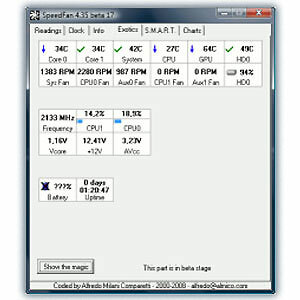 Las computadoras son muy confiables, excepto cuando no lo son. "La computadora nunca comete errores", eso es cierto, en su mayor parte. Pero sumerja su teléfono inteligente en un vaso de té de menta deliciosamente refrescante, y probablemente cometerá un error o dos (o, en otras palabras, morirá). Mojar su teléfono en un vaso de té sería una tontería, por supuesto, pero dejar que su computadora se caliente demasiado puede ser casi tan dañino, aunque menos visible.
Las computadoras son muy confiables, excepto cuando no lo son. "La computadora nunca comete errores", eso es cierto, en su mayor parte. Pero sumerja su teléfono inteligente en un vaso de té de menta deliciosamente refrescante, y probablemente cometerá un error o dos (o, en otras palabras, morirá). Mojar su teléfono en un vaso de té sería una tontería, por supuesto, pero dejar que su computadora se caliente demasiado puede ser casi tan dañino, aunque menos visible.
Del mismo modo que el cortocircuito de una computadora lo arruinará, hacer que funcione a temperaturas que nunca debió soportar provocaría un mal funcionamiento. SpeedFan es un monitor de temperatura del sistema gratuito para Windows diseñado para ayudarlo a vigilar qué tan caliente se está calentando su computadora, hasta el nivel de componente individual.
Primeras impresiones: un magro, limpio, clásico
Esta no es la primera vez que revisamos SpeedFan: Guy lo cubrió de la manera de vuelta en 2009 Cómo usar SpeedFan para controlar de forma remota el estado de la computadora Lee mas
. Te alegrará saber que desde entonces, SpeedFan ha pasado de la versión 4.37 a la 4.49, haciendo enorme avanza... bueno, nada realmente. Esta herramienta es un clásico y parece una. Es un caso de no arreglar lo que no está roto, y la interfaz muestra pocos cambios en relación con hace cuatro años.El instalador de una aplicación puede hablar mucho de su simplicidad y pulido. Los peores delincuentes agrupan barras de herramientas del navegador y otros tipos de basura que intentan ganar dinero, mientras que los gigantes hinchados a menudo lo obligan a atravesar un complicado proceso de varios pasos. El instalador de SpeedFan simplifica las cosas y tiene solo dos pasos, sin absolutamente ninguna basura en el proceso:
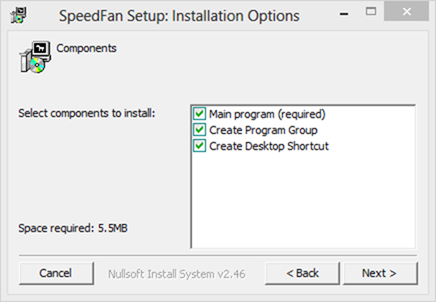
La única advertencia para usar SpeedFan es que requiere acceso de administrador para funcionar correctamente.
Pestañas y Números
Inicie SpeedFan y encontrará una interfaz que casi no hace ningún esfuerzo para simplificar las cosas. Esta herramienta tiene que ver con los números:

Descomponer la riqueza de la información en seis pestañas es una buena concesión a la usabilidad. Aun así, la pestaña Lecturas está llena de información, junto con muy pocas explicaciones. Puede ver las temperaturas del sistema de un vistazo: resulta que mi computadora informa no menos de nueve lecturas separadas, algunos crípticamente etiquetados como Temp1, Temp2 y Temp3, y luego están Temp1 y Temp2 una vez más, con diferentes números. Sin embargo, otros son más claros: tengo una GPU discreta (uso una estación de trabajo de escritorio), por lo que es agradable ver su temperatura de inmediato. Debido a las etiquetas crípticas, esta pantalla es principalmente útil para comprender si cualquier cosa Está mal. Es posible que no sepa de qué se trata Temp2, pero si es a 70 ° C, probablemente sea motivo de preocupación.
Exóticos: ¡Qué pestaña!
Tuve que mostrar esta pestaña solo por su nombre. Quiero decir, realmente, ¿quién puede resistirse a hacer clic en una pestaña llamada Exóticos?
Al principio, la pestaña Exóticos está tentadoramente en blanco, excepto por un botón etiquetado Muestra la magia junto con una advertencia Beta. Toda esta acumulación solo hace que su salida final sea algo decepcionante:
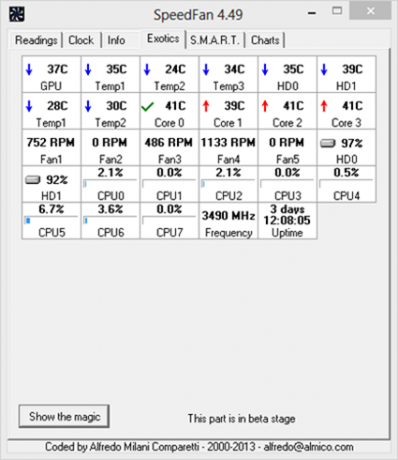
Esta pantalla completamente anticlimática lleva algunos datos útiles formateados en rectángulos emocionantes. Comienza con las mismas lecturas temporales que hemos visto en la pestaña Lecturas con una etiqueta prosaica, pero continúa mostrando el disco duro Clasificaciones de S.M.A.R.T (HD0 y HD1), así como la utilización de cada núcleo de CPU, la frecuencia del reloj maestro de la CPU y el sistema tiempo de actividad
S.M.A.R.T: todo sobre sus unidades
Realmente no creías que SpeedFan se limitaría a un solo número relacionado con tu disco duro, ¿verdad? Simplemente haga clic en la pestaña S.M.A.R.T para ver más información de la que siempre quiso saber sobre su (s) disco (s) duro (s):
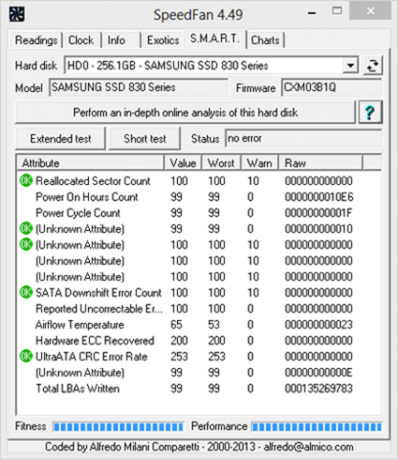
Puede ver la marca, el modelo y el firmware de la unidad, seguidos de una lista de lecturas de rendimiento y estado de S.M.A.R.T. Algunos de estos prueban demasiado incluso para SpeedFan, de ahí las etiquetas de "Atributo desconocido". En otras palabras, "aquí hay algunos números, pero no estamos seguros de lo que significan". Para ser justos, este es un SSD. Al analizar mi otra unidad, una HDD magnética, funcionó mejor:
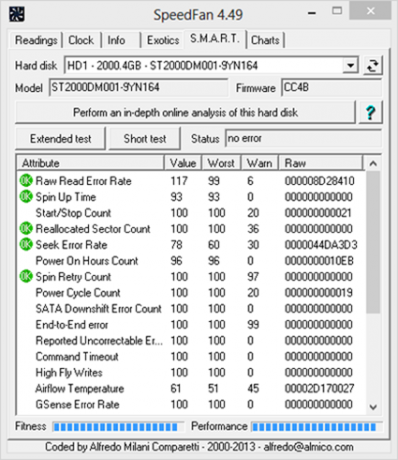
Algunas de estas métricas tienen nombres crípticos, pero siempre puede buscar sus significados en línea. Los íconos junto a algunas de las entradas ofrecen indicadores de salud de un vistazo: en mi caso, todos están bien.
Gráficos
Por último, pero no menos importante, viene la pestaña Gráficos. No tiene un nombre tan emocionante como Exotics, pero ofrece un tratamiento más visual:
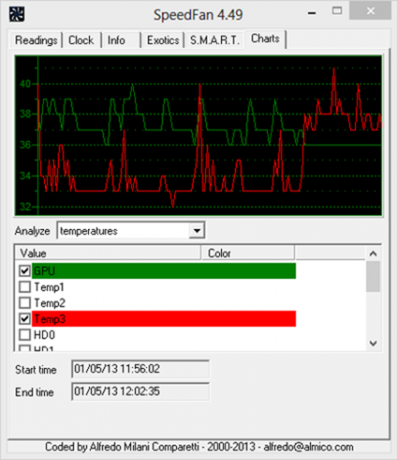
Estos no están tan bien formateados como los Monitor de recursos Examinando más de cerca el Monitor de recursos de Windows Lee mas o Monitor de confiabilidad ¿Qué es el Monitor de confiabilidad de Windows 7 y cómo aprovecharlo al máximo?Integrado en Windows 7 hay un útil monitor de confiabilidad que le permite no solo visualizar el actual nivel de confiabilidad de su computadora, pero también puede ver un registro histórico de cuán confiable es su computadora... Lee mas integrado en Windows, pero son bastante descriptivos, y puede activar y desactivar las métricas como desee. Una característica que falta es una forma de exportar los datos a un archivo CSV para gráficos fuera de SpeedFan.
Reflexiones finales: una herramienta para tener en cuenta
El monitor de temperatura del sistema SpeedFan no es emocionante. Sin embargo, eso no es malo: a veces necesitamos una herramienta que sea útil, en lugar de emocionante. Ciertamente está establecido en su campo, y es lo suficientemente bueno como para incluirlo en nuestra codiciada lista de El mejor software de Windows El mejor software para PC para su computadora con Windows¿Quieres el mejor software para PC para tu computadora con Windows? Nuestra lista masiva recopila los mejores y más seguros programas para todas las necesidades. Lee mas bajo la categoría ecléctica Otros. Es posible que no lo use todos los días, pero la próxima vez que su computadora comience a actuar de manera extraña y no pueda resolverlo usando las herramientas integradas en Windows, esta es una herramienta que puede probar.